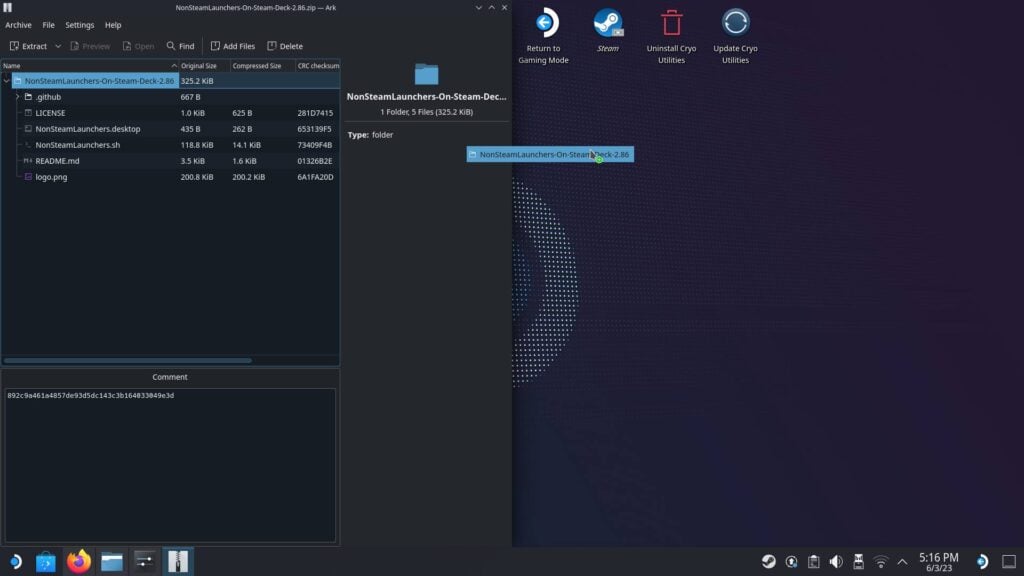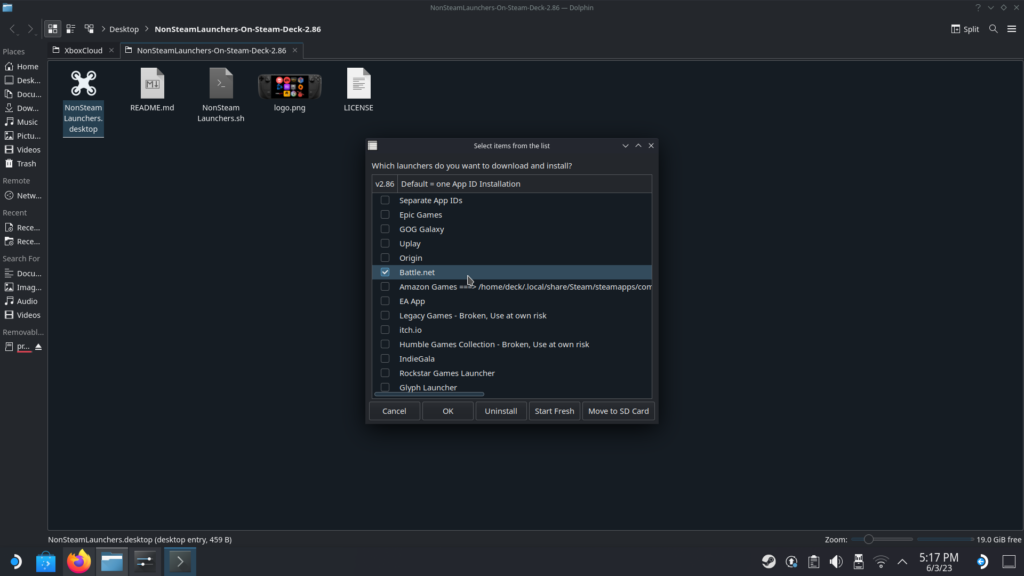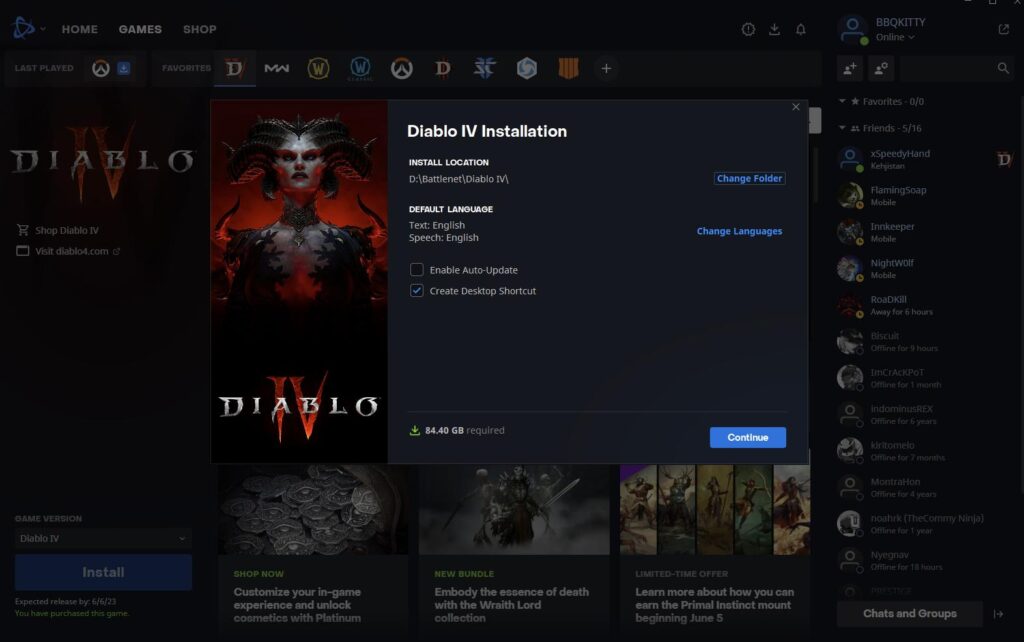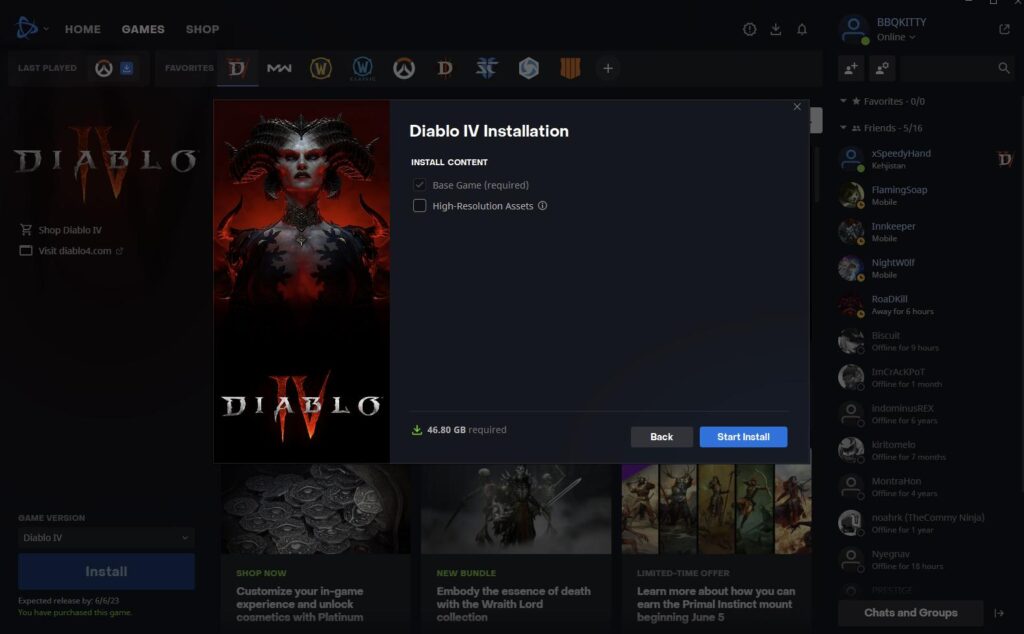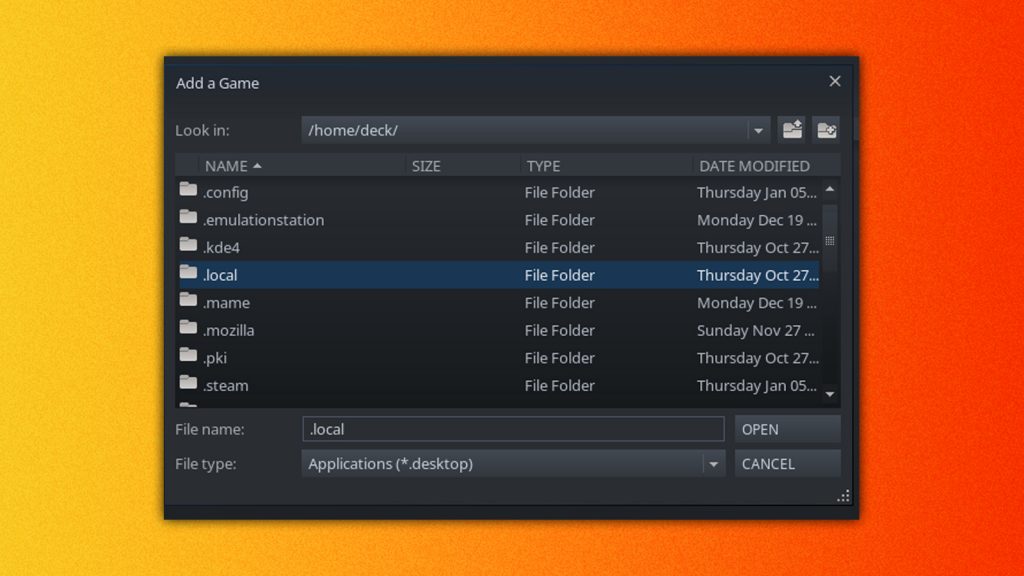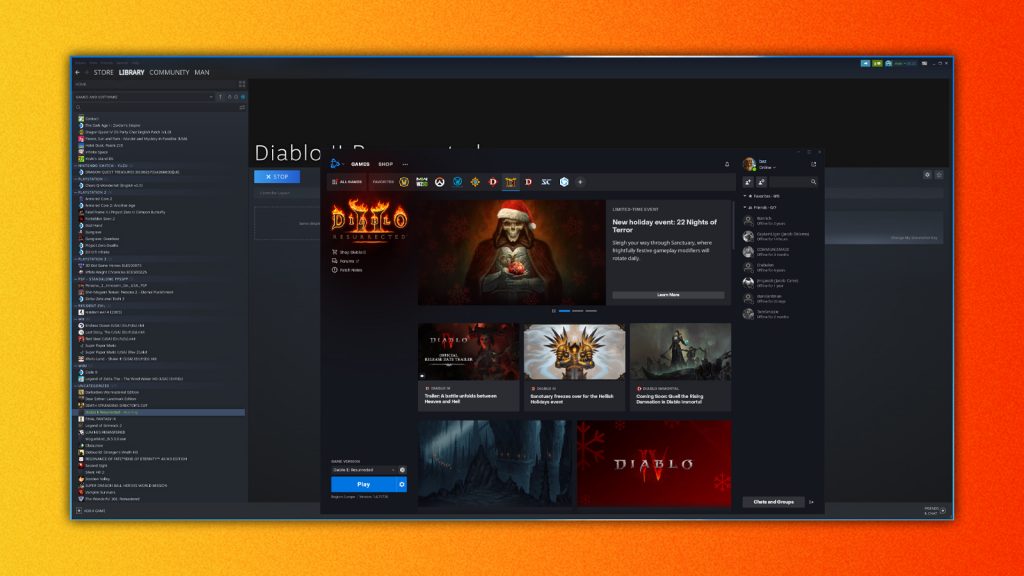Hoe eenvoudig te installeren en Diablo 4 op Steam Deck – Steam Deck HQ, How To Play Games op Steam Deck – Dexerto
Hoe games te spelen op Steam Deck
Als u nu weer in de gamemodus laadt, begint u de apps te zien die uw bibliotheek in het gedeelte ‘Non-Steam’ bezaaid.
Hoe je de strijd gemakkelijk kunt installeren.Net en diablo 4 op stoomdek
Met de volledige release van Diablo 4 over een paar dagen hebben we veel vragen gekregen over hoe we het op het stoomdek kunnen installeren en uitvoeren! Hoewel we een gids hebben over het installeren van alle launchers, inclusief de strijd.net, maar het is meer een algemene gids. Hier zullen we specifiek in detail ingaan op de strijd.Net, installeer het op de gemakkelijke manier en laat het op het dek worden geïnstalleerd.
Als je nieuwsgierig bent hoe het spel op het stoomdek draait, bekijk dan onze Diablo 4 eerste kijk om te zien welke instellingen we tot nu toe aanbevelen.
Battle installeren.Net met niet -steamlaunchers
Voordat we aan het spelen gaan, moeten we de strijd installeren.Netto launcher. Er zijn meerdere manieren om dit te doen, zoals het gebruik van lutris, de EXE direct installeren of flessen gebruiken, maar ze vereisen allemaal extra stappen. Gelukkig kunnen we deze ongelooflijk eenvoudige tool gebruiken die is gemaakt door Moraroy die niet alleen de Launcher kan installeren in zijn eigen prefixmap, maar ook Proton GE -installatie voor u installeert om beide te gebruiken met de launchers en in het algemeen.
Stap 1:
Ga je gang en download de nonsteamlaunchers van de GitHub Releases -pagina. Om dit te doen, zorg ervoor dat u de broncode (zip) downloadt. Zorg ervoor dat u de topversie kiest (op het schrijven is dit 2.86).
Stap 2:
Open de gedownloade zip en pak de map binnen in uw bureaublad (of welke locatie u ook voorkeur). Het maakt niet uit, omdat alles in een andere map voor prefix wordt geïnstalleerd.
Stap 3:
Dubbelklik en voer de nonsteamlaunchers uit.bureaubladbestand. Zorg ervoor dat je “doorgaan” raakt als het vraagt of je het zeker weet.
Stap 4:
Kies welke launchers u wilt installeren! Eenmaal klaar, druk gewoon op “OK” en laat nonsteamlaunchers zijn werk doen! Het programma zal de nieuwste proton ge automatisch detecteren en installeren en vervolgens de compatibiliteitslaag gebruiken om de strijd automatisch te installeren.Netto. U kunt ook de optie “Separate App ID’s” selecteren als u elke launcher in hun eigen mappen wilt plaatsen in plaats van alles-in-één.
De map met gedeelde prefix die ze installeren is:
/Home/Deck/.Local/Share/Steam/Steamapps/CompatData/NonsteamLaunchersStap 5:
Na het doorlopen van de installatieprocessen, zal het programma de stoom opnieuw opstarten, zodat de snelkoppelingen verschijnen in het niet-steam-gedeelte van uw bibliotheek. Het programma deed dit voor mij in de desktopmodus en plaatste me in plaats daarvan op een groot beeld, dus ik moest een groot beeld verlaten en handmatig teruggaan naar de spelmodus, maar de snelkoppelingen zouden moeten verschijnen.
Stap 6:
Met dit gedaan, moet je ervoor zorgen dat je 2 dingen doet: zorg er eerst voor dat de snelkoppeling Proton Ge dwingt (wat de nieuwste versie ook is). Ten tweede, zorg ervoor dat de lay -out van de controller “GamePad met joystick trackpad” is. Ik raad aan om de rechter- en linkse trackpads te wijzigen als een muis om met gemak door de launcher te navigeren.
Nu kunt u de strijd lanceren en openen.Netto. Zodra je dat doet, kun je alle games installeren die in de nieuwe launcher zijn. Deze zullen standaard de interne opslag, dus zorg ervoor dat u de ruimte hebt!
Diablo downloaden en installeren 4
Nu we de strijd kunnen openen.Net, we moeten Diablo 4 instellen en installeren. Dit is relatief eenvoudig zodra de lanceerinat is, maar ik zal er hoe dan ook overheen gaan.
Ga je gang en klik op Diablo 4 en klik op “Installeren”. Van daaruit krijgt u de optie om de installatiemap en andere opties te wijzigen. Omdat dit in zijn eigen map voor voorvoegsels staat, zou ik de installatielocatie niet wijzigen, maar als je weet wat je doet, kun je het hier veranderen. Ik zou echter willen voorstellen om geen desktop -snelkoppeling te maken, omdat je toch voornamelijk door de gamemodus speelt.
Zodra u op doorgaan klikt, zou ik doorgaan en de optie “Hoge resolutie activa” uitspreken. Deze activa zijn enorm en zijn voornamelijk voor hogere resoluties dan het dek op zijn scherm kan uitvoeren. Uitschakelen Dit vermindert ook de installatiegrootte van 84 GB tot 46 GB, waardoor ongeveer 38 GB ruimte wordt bespaard. Ga dan gang en start de installatie!
Zodra dat is gebeurd, moet u helemaal klaar zijn! De game wordt geïnstalleerd en je kunt nu de strijd openen.Net wanneer je maar wilt en speelt. De game is alleen online, dus je hebt altijd een internetverbinding nodig en heeft volledige ondersteuning van de controller!
Diablo 4 spelen op het stoomdek is een droom die uitkomt. Terwijl we het nog steeds spelen voor onze volledige recensie, kun je onze eerste look bekijken die over een aantal eerste instellingen gaat over hoe je het het beste kunt uitvoeren!
Als u deze handleiding leuk vond, bekijk dan zeker de rest van de inhoud op Steamdeckhq! We hebben een breed scala -spelrecensies en nieuws die zeker je game -ervaring zullen helpen. Of u nu op zoek bent naar nieuws, tips en tutorials, spelinstellingen en beoordelingen, of gewoon op de hoogte wilt blijven van de nieuwste trends, we hebben uw rug.
Hoe je vecht.Netto spellen op Steam Deck
Het stoomdek is zonder twijfel een handheld beest aangedreven door Linux OS, een speeltuin voor de technologie-savvy. Dit is waarom het een van de favoriete consoles van de meesten is.
Het stoomdek is een van de meest populaire handhelds die er zijn, aangedreven door de Linux-gebaseerde Steamos. Maar je hebt misschien wat moeite om niet-Linux native apps te laten werken aan de handheld.
Artikel gaat verder na advertentie
Dit is het geval met de strijd van Blizzard.netto. Wil je World of Warcraft, Hearthstone of Diablo spelen 4? Je moet wat werk doen.
Artikel gaat verder na advertentie
Vergeet rennende flessen, we hebben een gemakkelijkere route om die Blizzard -klassiekers op te schakelen op de handheld sensatie van Valve Valve. Dat gezegd hebbende, zelfs met Blizzard die adaptiever is dan de meeste, moeten ze nog steeds groen licht geven aan Linux voor sommige titels. Goed nieuws? Een meerderheid van hen loopt soepel op het stoomdek. De vangst? Het is een beetje ingewikkelder dan normaal.
Artikel gaat verder na advertentie
Hoe je de strijd kunt downloaden en lanceren.net op stoomdek
Vraagt u zich af hoe u de strijd kunt downloaden en lanceren.net op stoomdek? Het is een beetje een proces. Ten eerste moeten we eerst naar de downloadpagina van Blizzard gaan voor de strijd.netto. Dit geeft je de .EXE -bestand voor Windows, maar we gaan het in een proton insluiten om het te laten functioneren.
Artikel gaat verder na advertentie
Ga naar de desktopmodus door op de stoomknop te drukken en vervolgens ‘Power’ en ‘Desktop Mode’.
Ga naar de strijd.Net, download de lanceerinrichting en laat deze overal achter dat u wilt.
Verwant:
Top 10 duurste NFT’s ooit verkocht
Artikel gaat verder na advertentie
Laad nu stoom, en in de linkerhoek, druk op het + symbool en voeg vervolgens ‘Non-Steam Game toe’. U wordt begroet door een bestandsbrowser en u moet wijzigen wat u kunt zien. Waar het ‘applicaties’ zegt, kies de vervolgkeuzelijst en ‘alle bestanden’. Ga naar waar je de .Exe -bestand en voeg het vervolgens toe.
Zoek het in uw stoombibliotheek en druk vervolgens op het tandwielsymbool. Ga naar eigenschappen en kies vervolgens in het volgende venster ‘Compatability’. Dit geeft u de keuze voor welke versie van Proton u wilt gebruiken. We gingen met 7.0.5, maar het functioneerde ook op experimentele.
Artikel gaat verder na advertentie
Artikel gaat verder na advertentie
Druk vanaf hier op de lancering en je wordt begroet door de strijd.netto installatieproces. Laat het zijn ding doen en wees gewoon gewaarschuwd, als je dingen komt typen, is proton nog steeds een beetje glitchy. Het toetsenbord op het scherm kan in paniek raken, dus we raden aan dit te doen met een muis en toetsenbord indien mogelijk.
Tik op uw gegevens en kies vervolgens de games die u wilt installeren. World of Warcraft, Diablo 2 en Overwatch 2 zullen allemaal de bedieningselementen herkennen die in het stoomdek zijn ingebouwd, dus maak er geen zorgen.
Artikel gaat verder na advertentie
Om echter een specifiek spel te krijgen of gewoon een reguliere strijd.Net in de gamemodus, we moeten deze als snelkoppelingen toevoegen. Het heeft geen zin om het installateur binnen te houden, het zal gewoon alles verwarren.
Artikel gaat verder na advertentie
Hoe je gevecht toevoegt.Netto games naar Steam Deck in de gamemodus
Om de strijd toe te voegen.Netto-games op Steam Deck, herhaal de stap ‘Non-Steam Game’, kies alle bestanden. We moeten ingaan op waar Proton je games en de strijd heeft geïnstalleerd.net, omdat het het Windows -bestandssysteem emuleert. Het verbergt het echter ook weg om verwarring voor vaste gebruikers te voorkomen.
Abonneer u op onze nieuwsbrief voor de laatste updates over eSports, gaming en meer.
Artikel gaat verder na advertentie
Als u het rechtstreeks op uw stoomdek hebt geïnstalleerd, is dit op de volgende locatie:
/Home/Deck/.Lokaal/Share/Steam/Steamapps/CompatData/
Nu kunnen de nummers tussen ons variëren, maar als u op ‘Datum gewijzigd’ klikt, kunt u zien naar welk bestand u het hebt geïnstalleerd, omdat het de datum van vandaag heeft.
Artikel gaat verder na advertentie
In ons geval vonden we het in:
/Home/Deck/.Local/Share/Steam/Steamapps/CompatData/2426010261/pfx/drive_c/programmabestanden (X86)/Battle.netto
Artikel gaat verder na advertentie
Als je gewoon wilt dat Steam het specifieke spel vermeldt, zorg er dan voor dat je de specifieke launcher voor die game opneemt. Dit zorgt er gewoon voor dat het spel bijgewerkt blijft en ook uw login verifieert om te vechten.netto.
/Home/Deck/.Local/Share/Steam/Steamapps/CompatData/2426010261/pfx/drive_c/programmabestanden (X86)/Diablo II Resurreated/Diablo II Resurred Launcher.ETE
Vervang de start voor degenen die het op uw microSD -kaart hebben geïnstalleerd door:
/run/media/mmcblk0p1/stoomapps/compatdata/2426010261/pfx/drive_c/programmabestanden (x86)/Battle.netto
Artikel gaat verder na advertentie
Artikel gaat verder na advertentie
Als u nu weer in de gamemodus laadt, begint u de apps te zien die uw bibliotheek in het gedeelte ‘Non-Steam’ bezaaid.
Van testen, bijna alles werkt zoals verwacht. Je moet waarschijnlijk het touchscreen gebruiken om je spel uit de strijd te laden.Net Launcher, maar het is geen ontberingen.